如何將 Outlook 日曆改為軍用時間(24 小時制)?
在 Outlook 中以日 / 工作週 / 排程檢視顯示日曆時,時間標籤會以 12 小時制顯示,例如 10AM、1PM 等。本文將向您展示更改時間格式的方法,並輕鬆地在 Outlook 日曆中以軍用時間(或 24 小時制)顯示時間標籤。

將 Outlook 日曆改為軍用時間(24 小時制)
此方法將指導您更改 Outlook 日曆中的時間格式,並將所有時間標籤顯示為軍用時間或 24 小時制。請按照以下步驟操作: 1. 使用以下任一方式打開「控制台」: A. 在 Windows 10 中,請點擊任務欄上的搜尋圖示,在搜尋框中輸入「控制台」,然後在搜尋結果中選擇「控制台」。參見右側截圖: C. 在 Windows 7 中,請點擊「開始」>「控制台」。 |  |
2. 在打開的控制台中,於資料夾地址框右側的搜尋框中輸入「地區」,然後在搜尋結果中點擊「地區」(或「地區和語言」)。參見截圖:
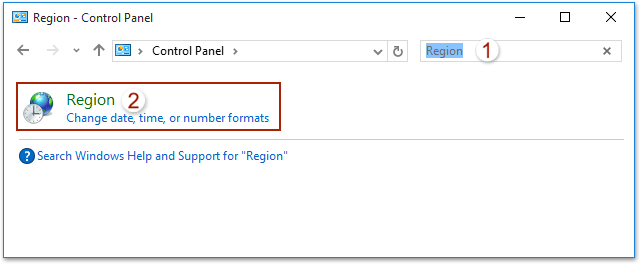
3. 此時會彈出「地區」對話框。在「格式」標籤下,請(1)從「短時間」下拉列表中選擇「HH:mm」,(2)從「長時間」下拉列表中選擇「HH:mm:ss」,然後(3)點擊「確定」按鈕。參見截圖:
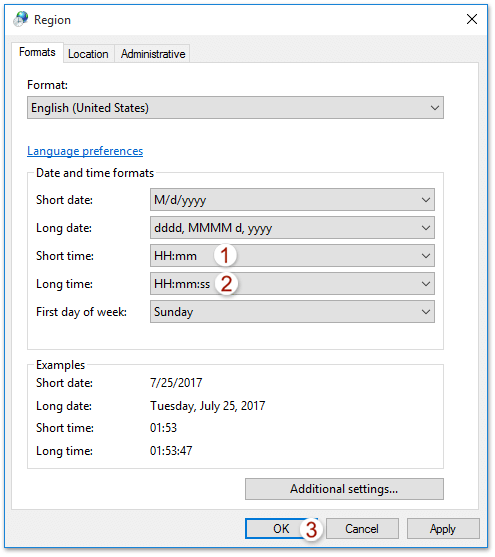
注意:若要自定義 Outlook 日曆中的時間格式,請(1)在「地區」對話框中點擊「其他設定」按鈕;(2)在「自定義格式」對話框中啟用「時間」標籤,(3)在「短時間」和「長時間」框中輸入時間格式代碼,然後(4)點擊「確定」按鈕保存更改。參見截圖:
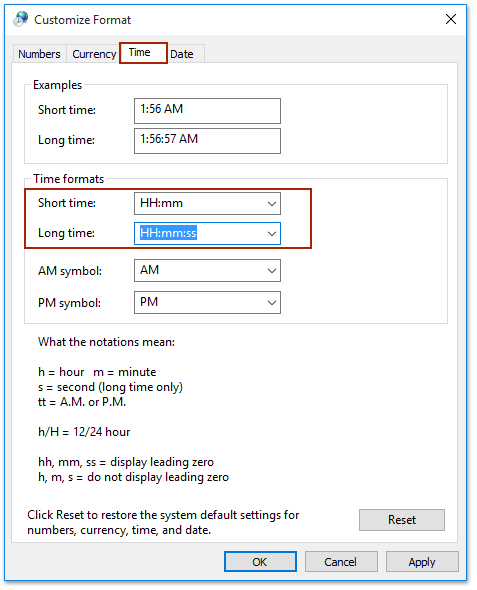
在控制台中配置好時間格式後返回到 Outlook 日曆,您會看到時間標籤已更改為軍用時間(24 小時制),如下方截圖所示。

快速搜尋並刪除 Outlook 中的重複郵件
使用 Kutools for Outlook 的「重複郵件」功能,您可以快速從多個郵件資料夾中找到並刪除重複郵件,或者通過兩次點擊從選中的郵件中找到並刪除所有重複郵件。

最佳辦公室生產力工具
最新消息:Kutools for Outlook 推出免費版本!
體驗全新 Kutools for Outlook,超過100項精彩功能!立即下載!
🤖 Kutools AI :採用先進的AI技術輕鬆處理郵件,包括答覆、摘要、優化、擴充、翻譯及撰寫郵件。
📧 郵件自動化:自動回覆(支援POP及IMAP) / 排程發送郵件 / 發送郵件時根據規則自動抄送密送 / 自動轉發(高級規則) / 自動添加問候語 / 自動分割多收件人郵件為個別郵件 ...
📨 郵件管理:撤回郵件 / 根據主題等方式阻止詐騙郵件 / 刪除重複郵件 / 高級搜索 / 整合文件夾 ...
📁 附件專業工具:批量保存 / 批量拆離 / 批量壓縮 / 自動保存 / 自動拆離 / 自動壓縮 ...
🌟 介面魔法:😊更多精美與酷炫表情符號 /重要郵件來臨時提醒 / 最小化 Outlook 而非關閉 ...
👍 一鍵便利:帶附件全部答復 / 防詐騙郵件 / 🕘顯示發件人時區 ...
👩🏼🤝👩🏻 聯絡人與日曆:從選中郵件批量添加聯絡人 / 分割聯絡人組為個別組 / 移除生日提醒 ...
以您偏好的語言使用 Kutools,支援英語、西班牙語、德語、法語、中文及超過40種其他語言!
只需點擊一次,即可立即解鎖 Kutools for Outlook。別等了,現在下載提升您的工作效率!


🚀 一鍵下載 — 獲取全部 Office 插件
強力推薦:Kutools for Office(5合1)
一鍵下載五個安裝程式,包括 Kutools for Excel, Outlook, Word, PowerPoint及 Office Tab Pro。 立即下載!
- ✅ 一鍵便利:一次操作即可下載全部五套安裝包。
- 🚀 隨時處理任何 Office 任務:安裝您需求的插件,隨時隨地。
- 🧰 包含:Kutools for Excel / Kutools for Outlook / Kutools for Word / Office Tab Pro / Kutools for PowerPoint